Как загрузить в фильм звуковую дорожку. Работа со звуковыми дорожками в контейнере MKV. Совмещение новой аудио дорожки с предыдущей аудиодорожкой в i Movie
На многих торрент-трекерах выкладывают фильмы с несколькими звуковыми дорожками, например, дублированный русский перевод и оригинальная озвучка. А еще часто отдельными файлами выкладывают альтернативные переводы. Современные программные плееры без труда могут загружать звуковую дорожку из внешних файлов, но лично мне хочется, чтобы все было в одном файле. Конечно, полный дубляж - это очень хорошо, но иногда хочется вспомнить времена видеосалонов и посмотреть какой-нибудь старый боевичок в гнусавом переводе Володарского или правильном переводе Гоблина. Сейчас я научу вас как легко собрать фильм и все звуковые дорожки в нужном порядке в один файл.Для работы нам понадобится исходный видеофайл, отдельные звуковые дорожки и бесплатная программа VirtualDubMod последней версии. Скачать дистрибутив можно или же возьмите русифицированную внизу статьи. Я буду работать именно с русифицированной версией.

Итак, запускаем VirtualDubMod и перетаскиваем в ее окно видеофайл. Меню "Файл" - "Открыть видео файл..." и комбинацию горячих клавиш Ctrl+O тоже никто не отменял, так что кому как удобнее.

Выбираем меню "Потоки"
В меню "Потоки" выбираем пункт "Потоки". Точность перевода, конечно, остается на совести переводчика, лично я бы перевел это как "Аудио" - "Дорожки".

В открывшемся окне будут перечислены все звуковые дорожки, которые есть в видео файле. В нашем случае всего одна. Их можно сохранить, удалить, изменить порядок. Так, мой мультимедийный плеер в AVI-файлах воспроизводит только первую по счету дорожку, поэтому иногда приходится менять русский перевод и оригинальную озвучку местами.

Но нам надо добавить новые звуковые дорожки, для этого воспользуемся кнопкой "Добавить". Выберите по очереди все аудио-файлы и расположите их в нужном вам порядке. Если хотите удалить ненужные дорожки, воспользуйтесь кнопкой "Отключить" (для уже существующих) или "Удалить" (для вновь добавленных). Обратите внимание на продолжительность дорожек, она должна совпадать с длительностью основного видеопотока, разница может быть максимум в миллисекундах. Сохраните изменения кнопкой "ОК".

В меню "Видео" выберите пункт "Прямопотоковое копирование". Это значит, что при записи результирующего файла исходный видеопоток не будет никак обрабатываться и скопируется как есть без изменений.

Теперь можно сохранить новый файл. В меню "Файл" - "Сохранить как..." или нажатием кнопки F7 откройте окно сохранения файла, выберите имя AVI-файла. Через пару минут или чуть больше, в зависимости от мощности вашего компьютера, вы получите видеофайл с несколькими аудиодорожками.
Многие видеофайлы в интернете распространяются с дополнительными звуковыми дорожками, которые позволяют посмотреть нужный фильм на разных языках. Эти звуковые дорожки обычно имеют формат AC3 и могут быть подключены при помощи стандартных функций некоторых программ для проигрывания видео.
Инструкция
Дополнительные звуковые дорожки часто используются для просмотра фильмов. Как правило, аудиофайл – это трек с переводом фильма на определенный язык. Устанавливая её в видео можно получить иностранную версию для изучения языка.
Где искать аудио к фильму?
Для поиска дополнительных озвучек фильма в формате MP3, WAV достаточно воспользоваться любым поисковиком. Существует масса сайтов, с который можно загрузить файлы субтитров, иностранных и оригинальных озвучек в одноголосом или многоголосом формате.
Замена звукового трека в VLC
После поиска и скачивания нужного аудиофайла, следует определиться со способом добавления стороннего трека в видео. Решить эту проблему можно без использования дополнительного ПО для монтажа. Достаточно использовать плеер VLC.
VLC – это свободный программный продукт для работы с видео и музыкой. Рассмотрим пример, как добавить аудиодорожку в VLC:
- Откройте видео в плеере;
Заметьте, требования к формату дорожки отсутствуют. Вы можете использовать любое расширение, оно будет без проблем прочитано приложением и добавлено к основному содержимому видео. После выключения документа аудио не сохраняется и в другом плеере вы будете слышать первоначальную версию перевода.
- Разверните вкладку меню «Аудио »-«Аудиодорожка »;
- В выпадающем списке будет отображен только тот трек, который изначально «вшит » в файл, в нашем случае «Дорожка 1 ». Отключите её;

- Перейдите в меню «Медиа » и выберите пункт «Открыть файл». В новом окне добавьте файл видео через проводник;
- Нажмите на клавишу «Дополнительные » параметры и отметьте галочкой поле для активации параллельного проигрывания медиа;
- Добавить файл можно с помощью клавиши «Обзор ».
Для выхода из меню «Источник » нажмите на «Воспроизвести ». Также, вы можете настроить, с какого момента фильма начинать проигрывание сторонней дорожки.

Чтобы в VLC подключить созданную только что другую звуковую дорожку, кликните на вкладку «Аудио » и выберите объект «Дорожка 2 ».
Видео инструкция
Как известно, файлы с расширением mkv - это специальный мультимедийный контейнер для хранения видео, звуковых дорог и субтитров. Она же Матрёшка. Ниже будет описано как правильно работать со звуковыми дорожками.
Часто бывает ситуация, когда в контейнере несколько звуковых дорог и субтитров, причем некоторые из них бывают не нужны. Например дороги с незнакомым языком или несколько русских. Или ещё вариант, когда звуковая дорога имеет формат dts , который не всегда воспроизводится "железными" плеерами. Его можно перекодировать в ас3 .
Опишу наиболее оптимальные, по моему мнению, действия для выполнения этих задач.
Понадобятся всего две программы.
Первая - Mkvtoolnix
для работы с контейнерами mkv.
Вторая - Xilisoft Video Converter Ultimate
. Помимо кодирования dts
в ас3
имеет много других полезных возможностей.
Для примера возьмём некогда популярный фильм "Святые из трущоб".
Запускаем mkvmerge GUI
из комплекта Mkvtoolnix
Выбираем фильм и получаем примерно такую картину:

В контейнере, помимо самого видео и субтитров, лежат ещё четыре дороги. Английская, две русских и дорога за авторством Гоблина. Вот она как раз и нужна. Снимаем галки с ненужных элементов, выбираем конечный путь и название пересобранного контейнера и нажимаем Start muxing.

После завершения миксирования новый контейнер выглядит так. Видео и одна звуковая дорожка.

Теперь её можно перекодировать в ас3
.
Запускаем Xilisoft Video Converter Ultimate
. Добавляем файл, во вкладке Profiles выбираем ас3
и путь для сохранения. Также в правой части программы можно изменить настройки для кодируемой дорожки.
Жмём красную кнопку вверху и ждём.

Получилась отдельная дорожка ас3 . Теперь ею нужно заменить дорожку с расширением dts . Для этого снова открываем mkvmerge GUI, выбираем файл mkv с одной дорожкой dts и кнопкой add добавляем дорожку ас3 , при этом с дорожки dts соответственно галочку снимаем.


Вы спросите зачем все это нужно было?
Исходный файл со всеми дорожками весил 6.56 ГБ, конечный 3.78 ГБ. Помимо того, что он занимает меньше места, его можно относительно быстрее скопировать на флешку и смотреть с устройства, не поддерживающего звук в формате dts
(например телевизоры SAMSUNG шестой серии 2009 года, которым даже новая прошивка не помогла научится читать dts
).
Не рекомендуется использовать mkvmerge версии выше чем 4.0.0. Особенно это касается обладателей телевизоров Samsung 2009 года выпуска. (2009 год - это буква "В" в названии модели. Например LE37B *****) Большинство пересобранных контейнеров отказываются запускаться на встроенном плеере вышеописанных телевизоров.
UPDATE2:
А как вытащить отдельно субтитры или звуковую дорожку? Всё просто. Для этого понадобится программа MKVExtractGUI . Её необходимо положить в папку с Mkvtoolnix .
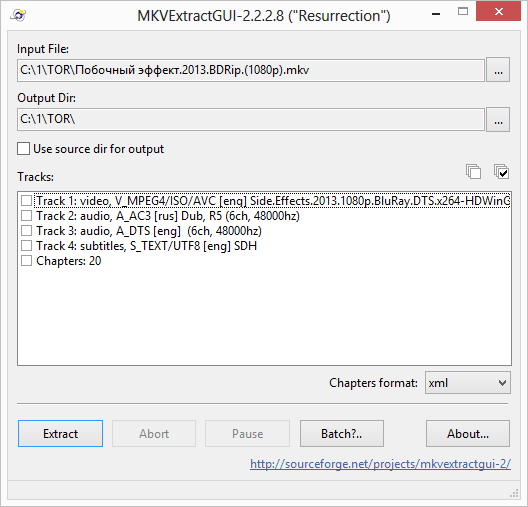
Здесь всё интуитивно понятно: выбираете файл, выходную папку и галочками помечаете необходимые для извлечения из контейнера файлы.



















